创建团队
操作场景
团队可作为一个整体,可直接与团队角色进行绑定,便于管理。本文指导您在应用运行态创建团队。
步骤1:填写基本信息
- 在左侧导航栏中,选择,进入团队页面。
- 在团队页面,单击“创建”。
- 根据页面提示,配置如下信息。
图1 基本信息

表1 基本信息 参数
参数说明
英文名称
团队的英文名称。
不能包含中文字符,长度不能超过128个字符。
中文名称
团队的中文名称。
长度不能超过128个字符。
英文描述
团队的英文描述。
长度不能超过1024个字符。推荐使用英文字符填写,同时支持中文及其他字符输入。
中文描述
团队的中文描述。
长度不能超过1024个字符。支持中文、英文及其他字符输入,建议优先使用中文填写以适配中文阅读场景。
- 单击“保存”。
步骤2:设置角色信息
当您完成创建团队后,您需要为团队添加相应的团队角色。
- 选择“角色信息”页签,进入角色信息页面。
- 单击“添加”。
图2 添加团队角色
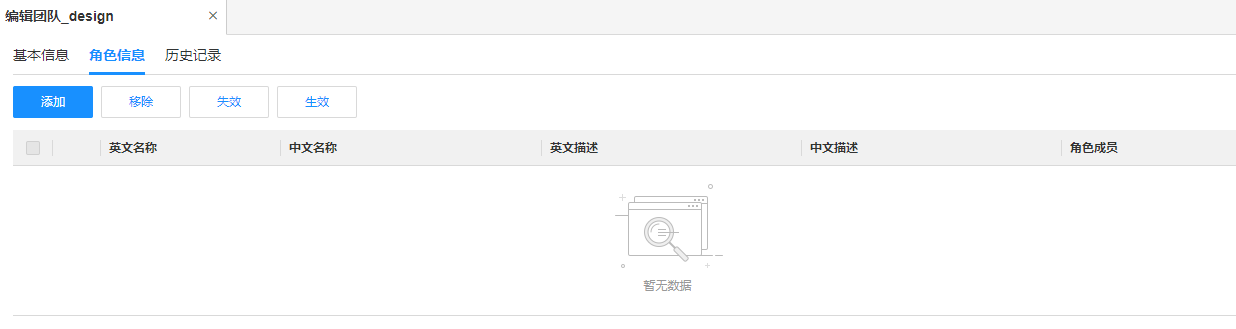
- 在弹出的窗口中,勾选待添加的团队角色,单击“确定”。
图3 添加角色

- 在添加的团队角色中,单击
 。
图4 角色成员
。
图4 角色成员
- 在弹出的窗口中,根据实际业务需求,添加成员,单击“保存”。
- 添加群组信息:单击“添加”,选择群组。
图5 添加群组

- 添加用户信息:选择“用户信息”页签,单击“添加”,选择用户的全名或工号。
图6 添加用户

- 添加群组信息:单击“添加”,选择群组。






